كيفية تسجيل الملاحظات الصوتية بسرعة على جهاز iPhone الخاص بك. بالإضافة إلى ذلك ، تعرف على كيفية مشاركتها
سواء كنت تحاول تسجيل الأفكار بسرعة ، أو مقابلة ، أو حتى فكرة أغنية ، يمكن أن يكون تطبيق التسجيل الصوتي على جهاز iPhone الخاص بك مفيدًا. بينما يمتلئ متجر تطبيقات Apple بتطبيقات الجهات الخارجية التي يمكنها القيام بذلك نيابةً عنك ، فإن تطبيق المذكرات الصوتية المدمج من Apple سهل الاستخدام بشكل خاص ، نظرًا لعدم الحاجة إلى تنزيل أي شيء – وهو مجاني تمامًا. بالإضافة إلى ذلك ، بمجرد الانتهاء من تسجيل ملاحظتك الصوتية ، يمكنك أيضًا مشاركتها بسهولة – وحتى تحرير التسجيل إذا لزم الأمر. أدناه ، سنوجهك خلال كيفية القيام بذلك.
كيفية تسجيل صوتك على IPHONE
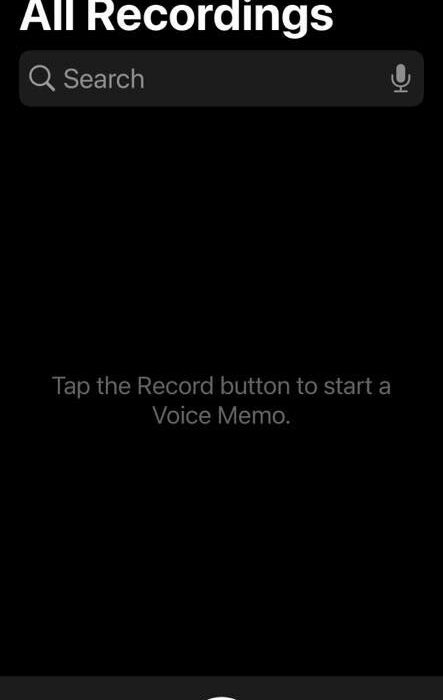
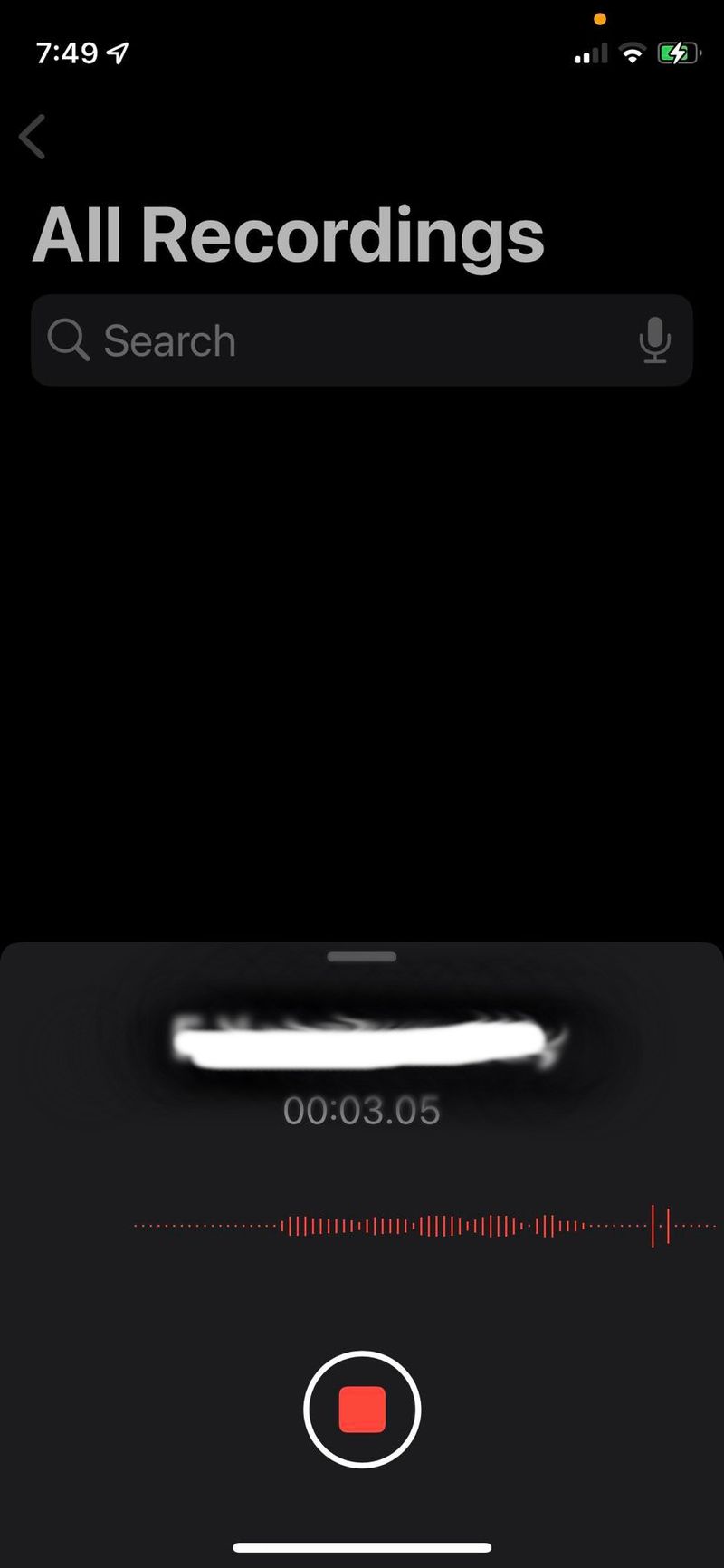
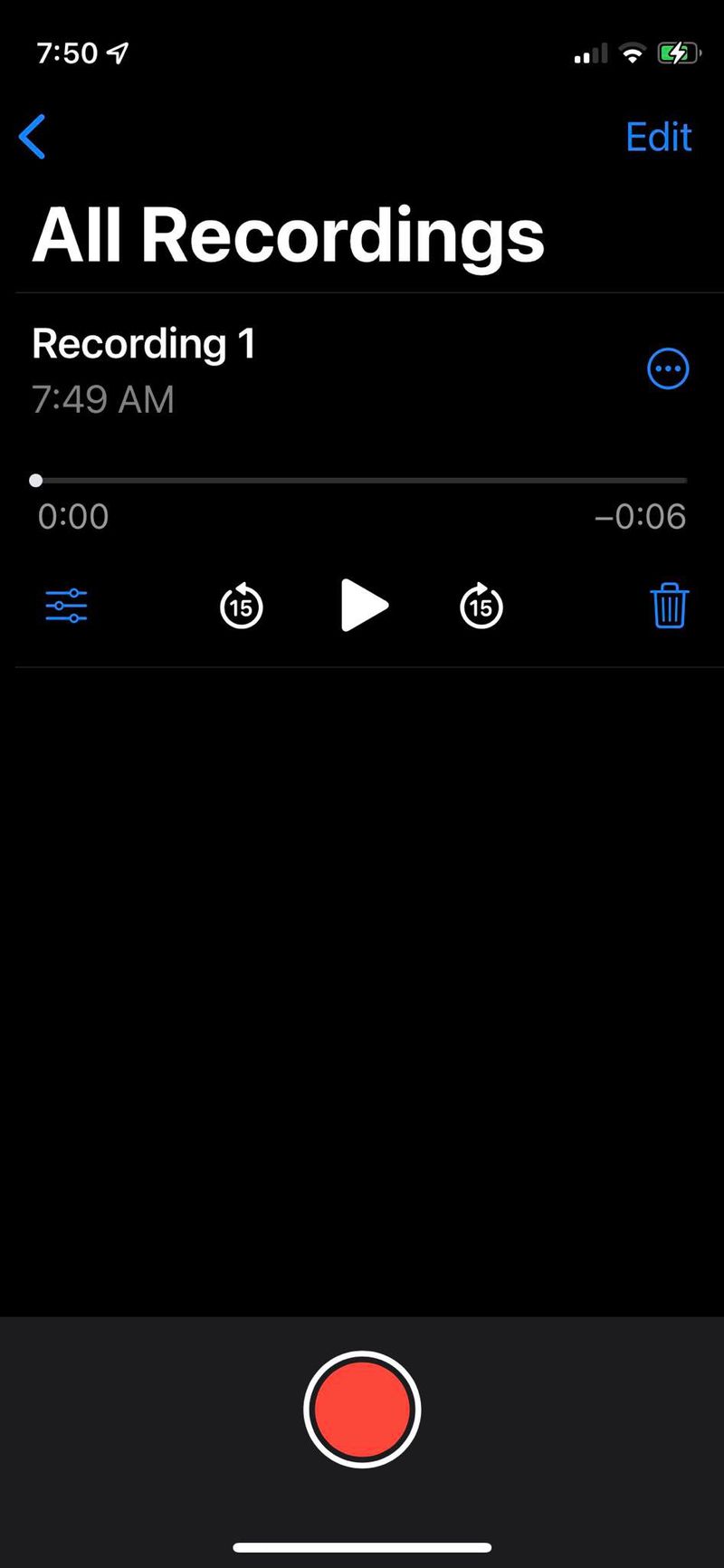
- أولاً ، افتح تطبيق Voice Memos ، والذي يمثله رمز الرسم البياني الصوتي على هاتفك. من المحتمل أن تجده إما في مجلد Extras أو Utilities بجهاز iPhone ، أو يمكنك البحث عنه في مكتبة التطبيقات .
- بمجرد أن تكون جاهزًا لبدء التسجيل ، انقر فوق الزر الأحمر الكبير باتجاه الأسفل. سيبدأ جهاز iPhone الخاص بك الآن في تسجيل صوتك باستخدام الميكروفون المدمج به.
- عند الانتهاء ، انقر فوق الزر الأحمر (الذي يجب أن يبدو الآن كمربع) مرة أخرى لإيقاف التسجيل. سيقوم التطبيق بحفظه تلقائيًا.
- للاستماع إلى التسجيل ، حدد رمز التشغيل الذي يمثله مثلث أبيض (أو مثلث أسود إذا كنت لا تستخدم الوضع الداكن).
يأتي تطبيق Voice Memo أيضًا مع بعض الميزات المفيدة الإضافية التي قد ترغب في استكشافها. على سبيل المثال ، يمكنك إعادة تسمية التسجيل أو الإضافة إليه أو مشاركة الملف.
كيفية إعادة تسمية الملف المسجل
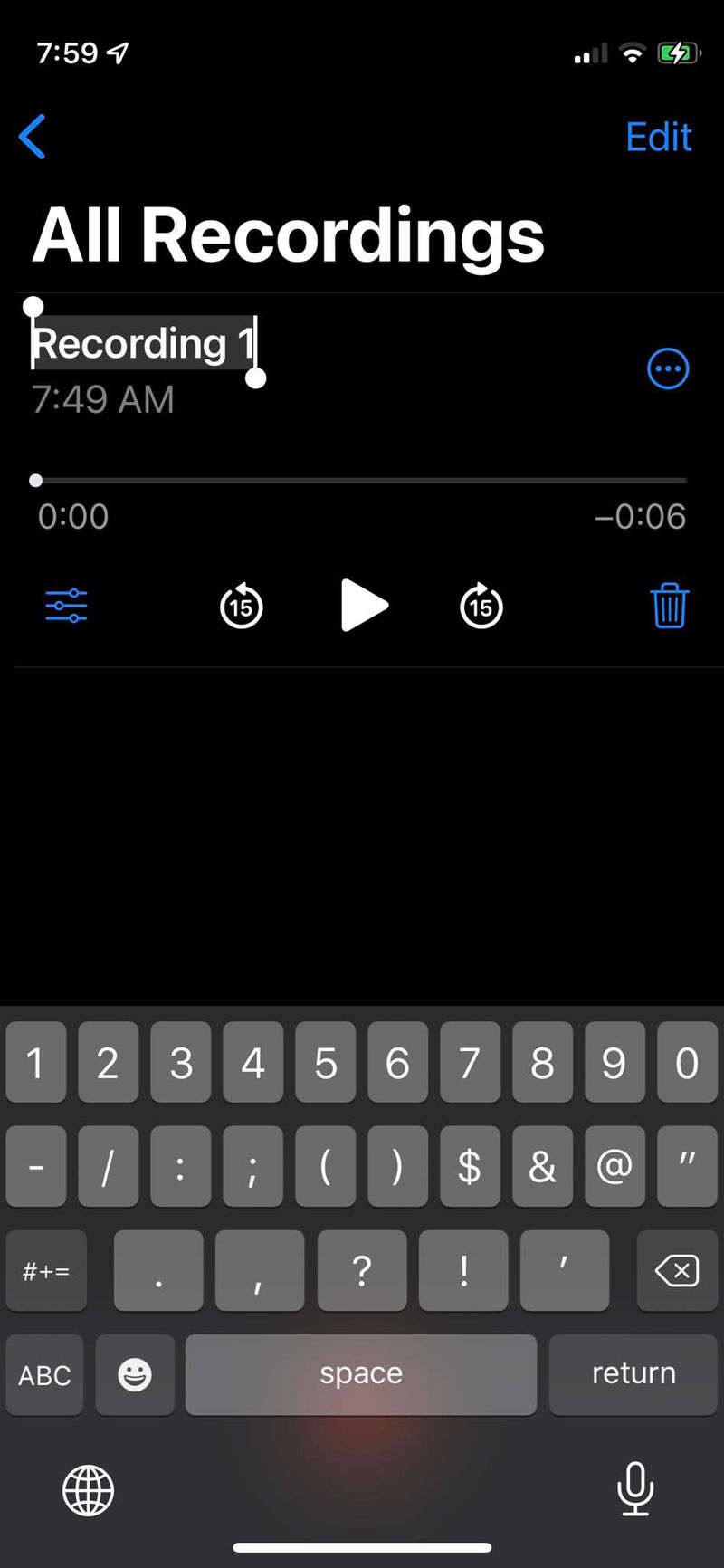
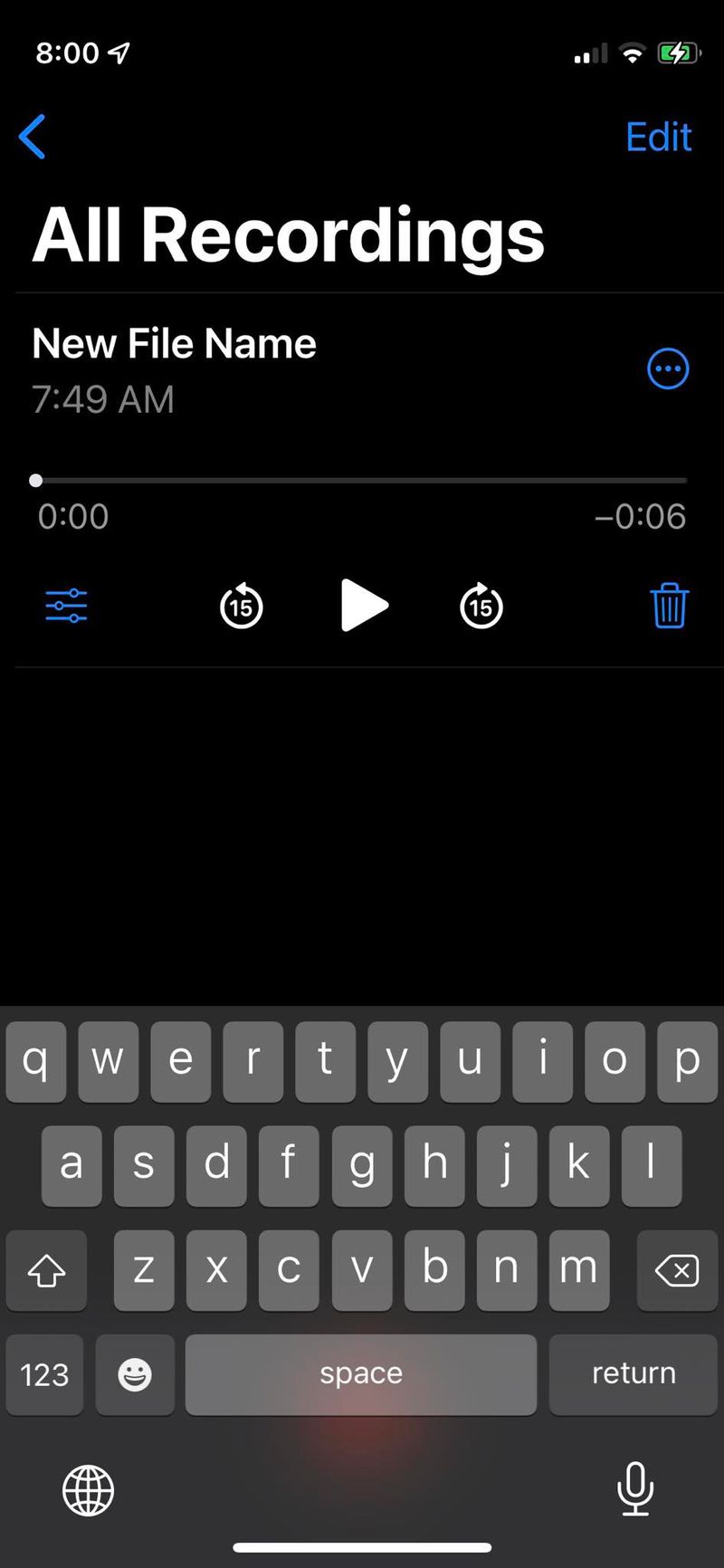
- لإعادة تسمية التسجيل ، انقر فوق اسم التسجيل الذي تقوم بتشغيله حاليًا. سيؤدي ذلك إلى جعله قابلاً للتحرير حتى تتمكن من كتابة اسم جديد.
- بعد كتابة الاسم ، انقر على رجوع (أو أدخل ) على لوحة مفاتيح الهاتف على الشاشة لحفظه.
كيف تضيف إلى التسجيل الصوتي الخاص بك
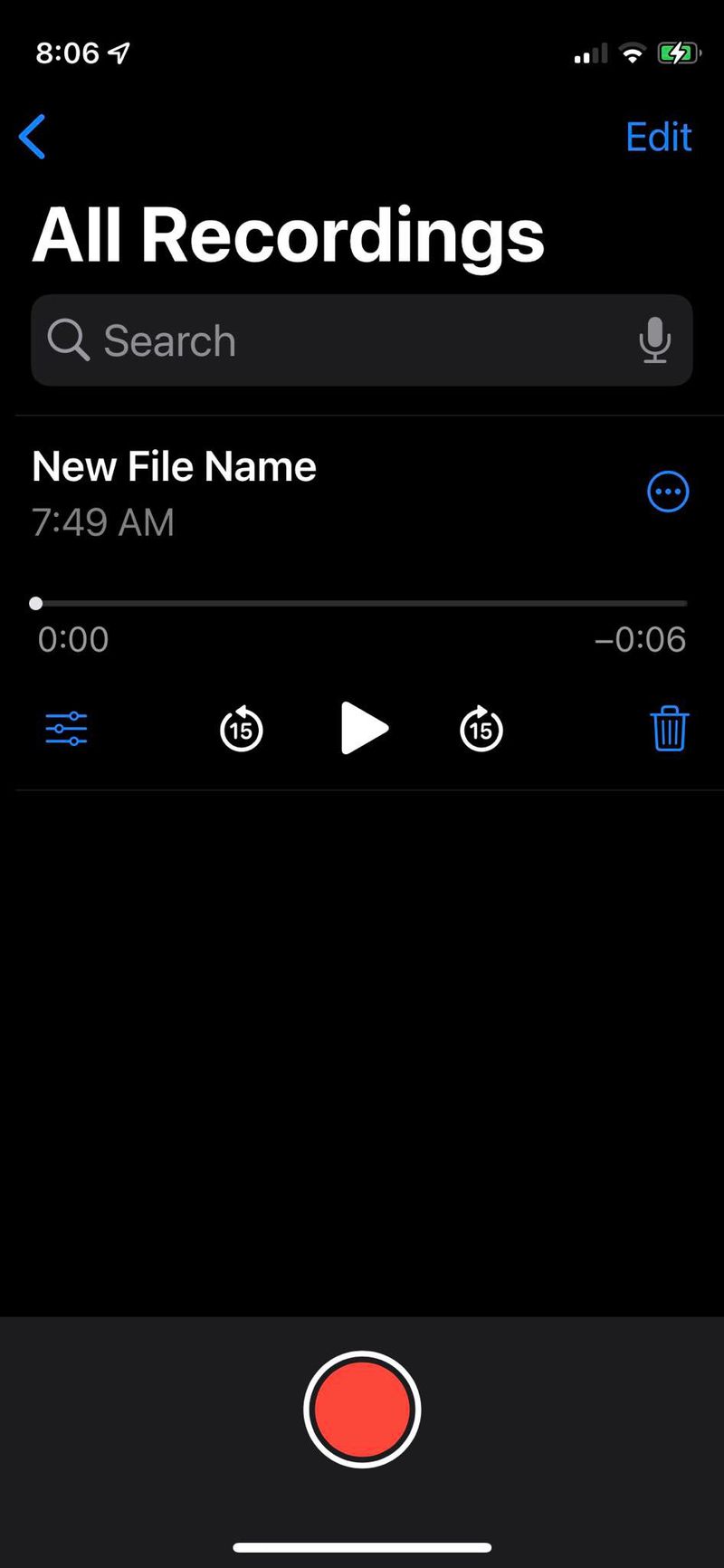
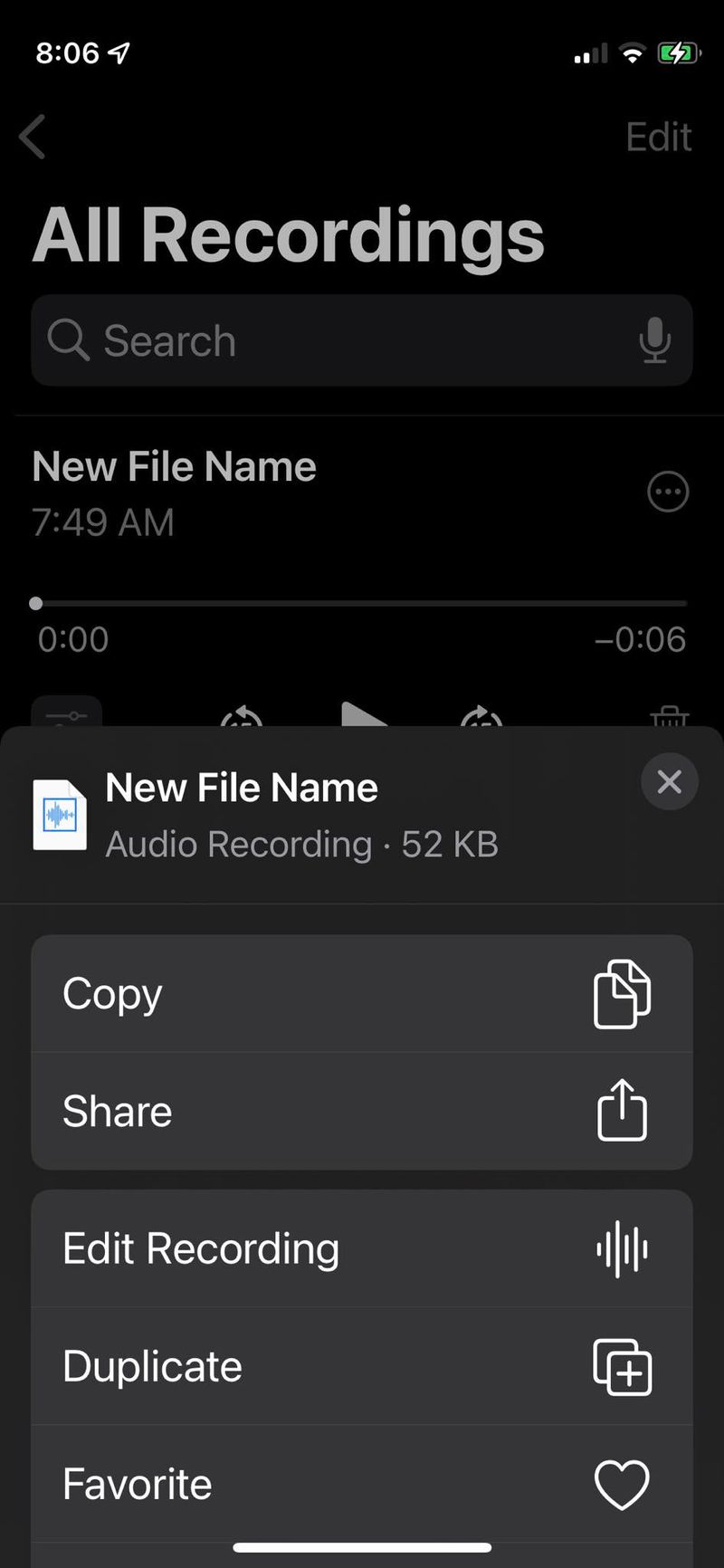
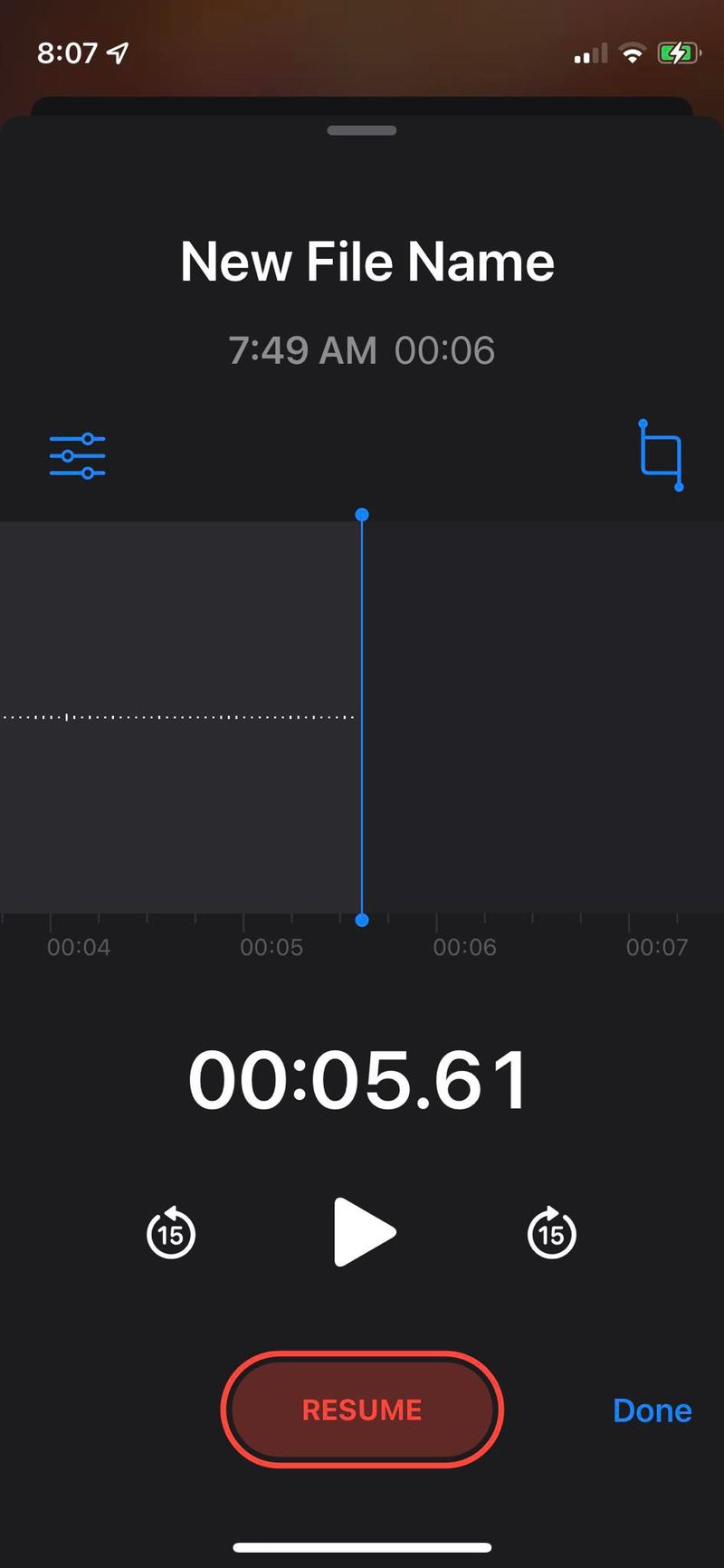
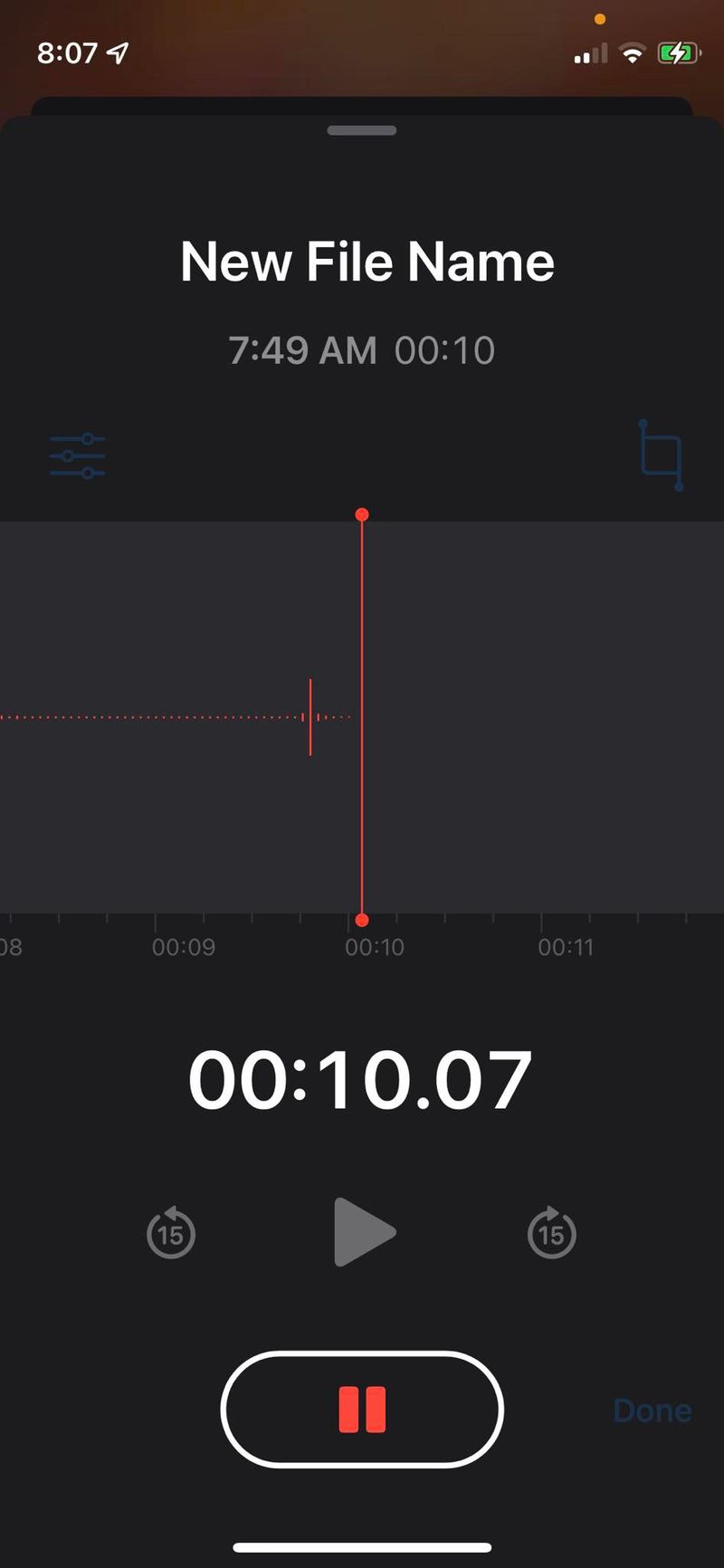
- للإضافة إلى التسجيل الذي تستمع إليه حاليًا ، انقر فوق النقاط الزرقاء الثلاث على يمين اسم التسجيل.
- حدد تحرير التسجيل .
- تأكد من التمرير حتى نهاية التسجيل ، ثم انقر فوق استئناف. إذا كنت لا ترغب في إضافة شيء ما إلى النهاية ، فيمكنك أيضًا التمرير في مكان آخر – مثل البداية أو الوسط إذا كنت ترغب في ذلك.
- عند الانتهاء ، اضغط على أيقونة الإيقاف المؤقت الممثلة بشريطين ، ثم اضغط على تم .
كيفية مشاركة التسجيل
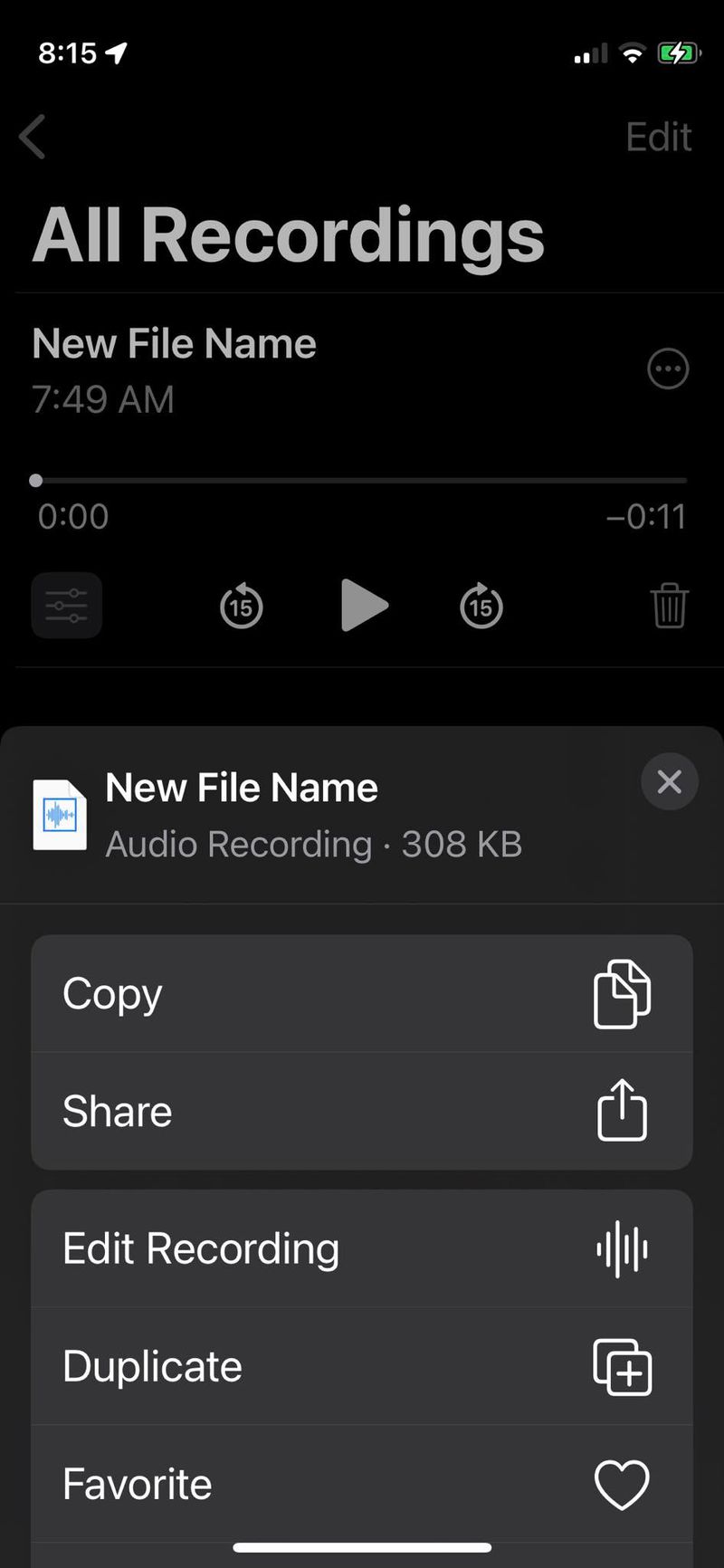
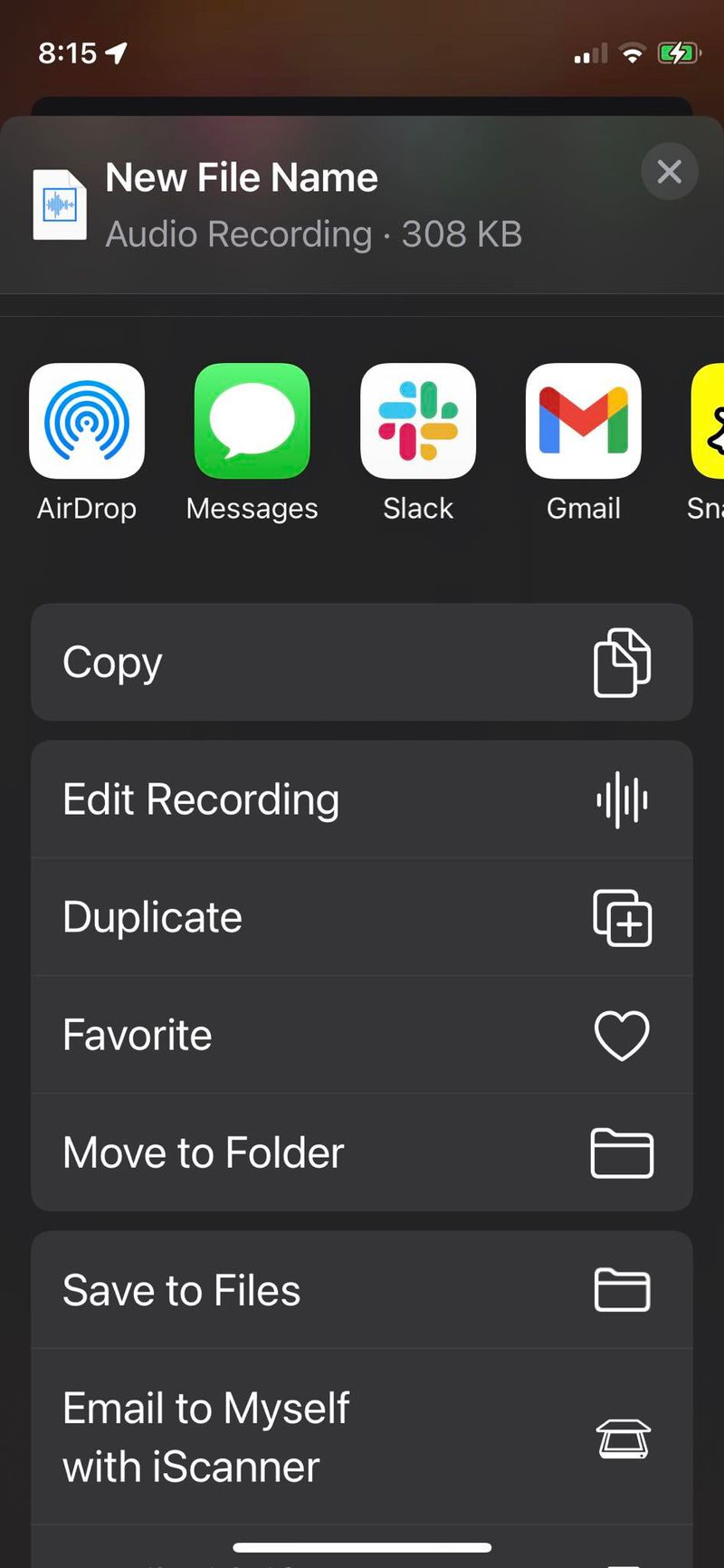
لمشاركة التسجيل ، مرة أخرى ، انقر فوق النقاط الزرقاء الثلاث الموجودة على يمينه واضغط على ” مشاركة ” .
سيظهر لك عدد من خيارات التطبيق. إذا كنت تريد إرساله بالبريد الإلكتروني عبر عنوان Gmail ، على سبيل المثال ، فما عليك سوى النقر فوق رمز Gmail ، واكتب عنوان البريد الإلكتروني ، ثم أرسل.
! لقد انتهيت من كل شيء. يمكنك الآن تسجيل صوتك بسهولة وسرعة ، وتحريره إذا لزم الأمر ، ثم مشاركته مع بقية العالم.
هذا هو مقالنا الذي تحدثنا به عن. كيفية تسجيل الملاحظات الصوتية بسرعة على جهاز iPhone الخاص بك
شاركنا بتجربتك وإقتراحاتك في قسم التعليقات.









